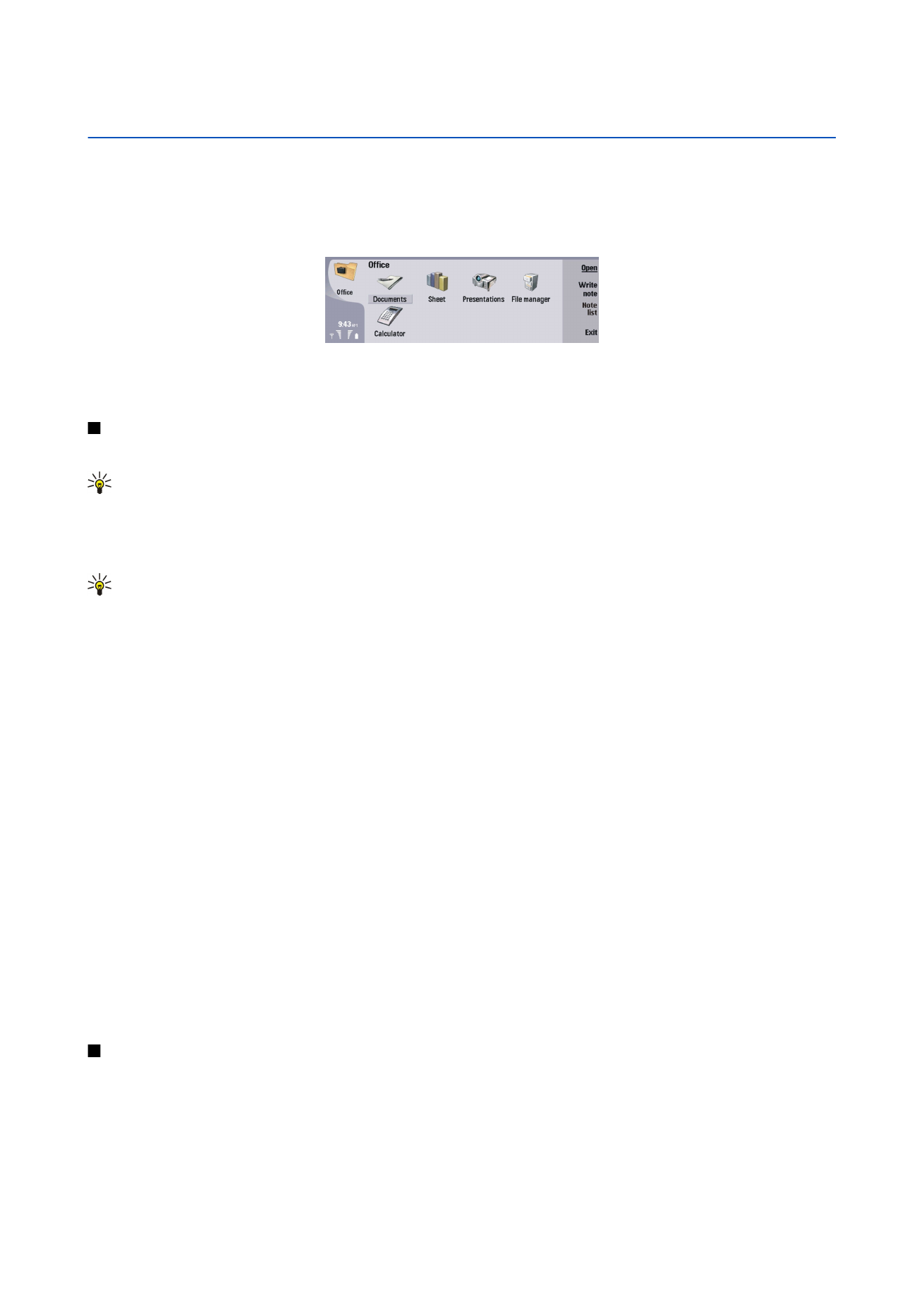
Unnið með skjöl
Notaðu stýripinnann til að flakka um í skjalinu og veldu texta með því að styðja á Shift+skrun til vinstri, hægri, upp eða niður.
Ábending: Þessi valmynd inniheldur marga valkosti sem eru kunnuglegir úr öðrum ritvinnsluforritum.
Til að búa til nýtt skjal, opnaðu
Documents
forritið og byrjaðu að skrifa í skjalinu sem opnast eða styddu á Valmynd og veldu
File
>
New document
>
Blank document...
. Skrifaðu texta eða límdu inn texta úr öðru skjali.
Til að opna tilbúið skjal, styddu á Valmynd og veldu
File
>
Open...
. Flettu upp möppunni sem skráin er vistuð í.
Ábending: Til að opna skjöl sem notuð voru nýlega, styddu á Valmynd og veldu
File
>
Recent documents
.
Til að afrita eða klippa út valinn texta, styddu á Valmynd og veldu
Edit
>
Copy
eða
Cut
. Til að líma inn textann inn, farðu í skjalið
þar sem þú vilt bæta textanum við, styddu á Valmynd og veldu
Edit
>
Paste
.
Til að setja blaðsíðutal á skjal, styddu á Valmynd og veldu
Tools
>
Paginate
. Þessi skipun skiptir skjalinu upp í síður og uppfærir
blaðsíðunúmerin.
Til að setja bil milli síðna eða lína inn í skjal, styddu á Valmynd og veldu
Insert
>
Page break
eða
Line break
.
Til að telja orð, styddu á Valmynd og veldu
Tools
>
Word count
.
Til að leita að texta í skjalinu, styddu á Valmynd og veldu
Edit
>
Find...
. Sláðu inn textann sem þú vilt leita að og styddu á
Find
.
Til að þrengja leitina, styddu á
Options
. Til að skipta því sem fannst út fyrir eitthvað annað, veldu
Replace
, sláðu inn textann
sem á að koma í staðinn og styddu á
Replace
.
Til að vista og loka skjali, styddu á
Exit
. Ef þú hefur breytt skránni, styddu á
Save
til að vista skjalið með sjálfgefnu skráarheiti.
Styddu á
Save as
til að tilgreina skráarheitið og staðsetningu eða styddu á
Discard changes
til að loka forritinu án þess að vista
breytingar. Styddu á
Change format
til að vista skjal á öðru sniði.
Til að skoða uppbyggingu skjals, styddu á Valmynd og veldu
View
>
Outline...
. Skjalið er byggt upp með fyrirsögnum á
mismunandi stigum. Fyrirsögn 1 er efsta stigið, Fyrirsögn 2 það næsta og svo framvegis. Megintextinn er ekki sýndur í grunnmynd
skjalsins. Til að skoða fleiri stig í grunnmynd skjalsins styddu á
Expand
. Til að fela lægri stig, styddu á
Collapse
. Til að fara á
ákveðna fyrirsögn í skjalinu, veldu fyrirsögnina og styddu á
Go to
.
Til að fela eða gera textamerki sýnileg, styddu á Valmynd og veldu
Tools
>
Preferences...
. Á
Basic options
síðunni getur þú tilgreint
hvort tab-, bil og málsgreinamerki eru sýnd í skjalinu. Á
Advanced options
síðunni getur þú tilgreint hvort merki fyrir þvinguð
línuskil, órofin bil og föst bandstrik eru sýnd í skjalinu.
Til að opna ákveðna síðu í skjalinu, styddu á Valmynd og veldu
Tools
>
Go to page...
. Á
Go to
skjánum getur þú séð hvað skjalið
er margar síður og valið síðu til að fara á. Sláðu inn númer síðunnar og styddu á
Done
.